Context Modeling
Commando : S3d_ContextModeler

Met dit commando opent u een venster dat altijd open kan blijven staan.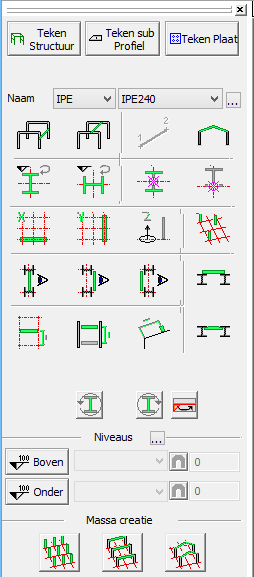 Dit venster heeft bovenaan 3 belangrijke knoppen.
Dit venster heeft bovenaan 3 belangrijke knoppen.
Wanneer u op één van deze knoppen drukt dan wijzigen de hulpmiddelen (context knoppen) eronder.
Bovendien kan u op dit moment het gevraagde type element reeds tekenen : beweeg de cursor over de tekening en Parabuild toont u onmiddellijk het element dat het kan tekenen op die locatie.
Klik op de linkermuisknop om het element dat momenteel zichtbaar is te tekenen.
We gaan eerst de beschikbare soorten objecten overlopen
Met deze actie-knop kan u kolommen, liggers en schuine dakliggers in nok tekenen.
Maar ook gordingen, vloerliggers en alle langere profielen van uw structuur kunnen hiermee getekend worden.
De profielen die u hiermee tekent worden gebaseerd op :
- stramienlijnen
- niveaus
- andere profielen die reeds in de tekening bestaan
- het World coördinatensysteem (indien er geen stramienlijnen zijn)
Met deze knop kan u kleinere profielen tekenen. Deze profielen zullen eerder als doel hebben om profielen met elkaar te verbinden.
De profielen die u hiermee tekent worden gebaseerd op één of meerdere profielen of platen die reeds in de tekening bestaan.

Met deze knop kan u platen tekenen.
De platen die u hiermee tekent worden gebaseerd op één of meerdere profielen of platen die reeds in de tekening bestaan.
Meer uitleg over de context knoppen (restricties)
Wanneer u op één van de actie knoppen drukt, dan krijgt u eronder enkel de hulpmiddelen te zien voor die actie.
Drukt u een knop in, dan legt u een beperking op aan Parabuild.
Dit is soms zeer praktisch, want in sommige situaties zijn er veel verschillende mogelijke oplossingen voor Parabuild.
Parabuild kan dan niet alle oplossingen tegelijk voorstellen. De context knoppen bieden dan een oplossing.
Bijvoorbeeld als u een ligger gaat tekenen, dan kan u één of beide knoppen 
 indrukken. Dan zal Parabuild niet meer voorstellen om een kolom of een nok te tekenen.
indrukken. Dan zal Parabuild niet meer voorstellen om een kolom of een nok te tekenen.
Er zijn verschillende functies beschikbaar tijdens het tekenen van elementen
Tijdens het tekenen van elementen, dus terwijl er een element aan uw cursor hangt, kan u de volgende manipulatie knoppen gebruiken :
Voor het tekenen van structuren : 
Met deze knoppen kan u de doorsnede van het profiel 90° omdraaien. U kan ook het startpunt van het profiel volledig omdraaien.
TIP : Gebruik de pijl toetsen van het toetsenbord ← →, en ook de ⇓ <Page Down> toets om snel toegang te krijgen tot deze functies, zonder dat u de cursor naar het venster hoeft te verschuiven!
Voor het tekenen van kleinere profielen en platen :
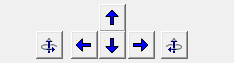
Met deze knoppen kan u het element in een bepaalde richting 90° omdraaien.
De belangrijkste knoppen hiervan zijn ![]() en
en ![]() , want hiermee draait u het element op haar basisvlak (het basisvlak is het vlak waartegen het element georiënteerd werd)
, want hiermee draait u het element op haar basisvlak (het basisvlak is het vlak waartegen het element georiënteerd werd)
TIP : Gebruik de pijl en <Page Up/Down> toetsen van het toetsenbord ← → ↑ ↓ ⇑ ⇓ om snel toegang te krijgen tot deze functies, zonder dat u de cursor naar het venster hoeft te verschuiven!
Enkele andere toetsen die beschikbaar zijn :
<spatiebalk> : Wanneer u hierop drukt dan wordt het zoeken naar oplossingen tijdelijk opgeheven. Het laatste element blijft wel op het scherm staan. U kan nu vrij met de cursor bewegen zonder dat het element wijzigt, en u kan ook het element aanpassen via de pijltoetsen. Druk daarna op <Enter> om het element te tekenen, of terug op de <spatiebalk> om andere oplossingen te zoeken.
Linkermuisknop : Teken het element dat momenteel zichtbaar is
Rechtermuisknop of <Escape> : Annuleer het commando zonder het laatste element te tekenen